วิธีเรียกคืนอีเมลที่ส่งบน iOS 16

เมื่ออัปเกรดเป็น iOS 16 แอป Mail บน iOS 16 จะได้รับการอัปเดตด้วยความสามารถในการเรียกคืนอีเมลเมื่อส่งตามเวลาที่เลือกได้
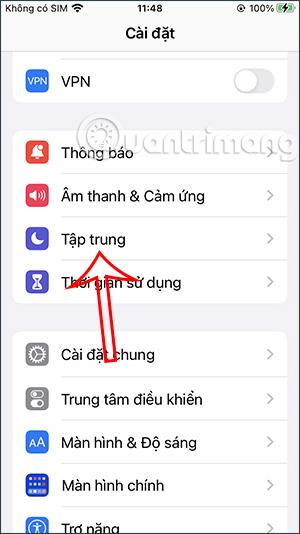
โหมดโฟกัสของ iPhoneมีการตั้งค่ามากมายให้เราปรับและใช้งานเมื่อคุณให้ iPhone อยู่ในโหมดนี้ ตัวอย่างเช่น คุณสามารถตั้งค่าการแจ้งเตือนสำหรับแอปพลิเคชันเฉพาะในโหมด Focus iPhoneและสามารถเข้าถึงกลุ่มแท็บ Safari ได้เมื่อใช้ Focus iPhone เมื่อเข้าถึงการตั้งค่ากลุ่มแท็บบน Safari ในโหมดโฟกัส คุณสามารถจำกัดการเข้าถึงแท็บที่ไม่จำเป็นได้อย่างง่ายดาย บทความด้านล่างจะแนะนำคุณตลอดการตั้งค่ากลุ่มแท็บ Safari เพื่อเข้าถึงในโหมดโฟกัสของ iPhone
คำแนะนำในการตั้งค่ากลุ่มแท็บ Safari เพื่อเข้าถึงในโหมดโฟกัส
ขั้นตอนที่ 1:
ที่อินเทอร์เฟซบนโทรศัพท์เราเข้าถึงการตั้งค่าแล้วคลิกที่โหมดโฟกัส . จากนั้นคุณคลิกที่โปรไฟล์โหมดโฟกัสที่มีอยู่ที่คุณต้องการใช้หรือคลิกเครื่องหมายบวกเพื่อสร้างโปรไฟล์ใหม่
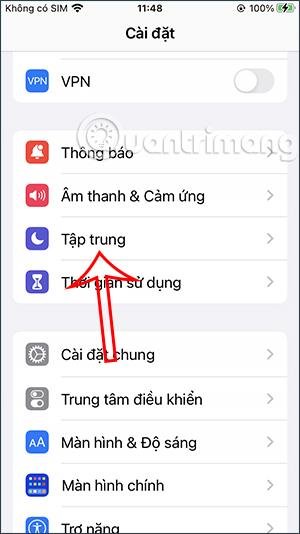
ขั้นตอนที่ 2:
ในอินเทอร์เฟซการปรับโปรไฟล์คลิกเพิ่มตัวกรองเพื่อปรับ iPhone และแอปพลิเคชันเมื่อใช้โหมดโฟกัส
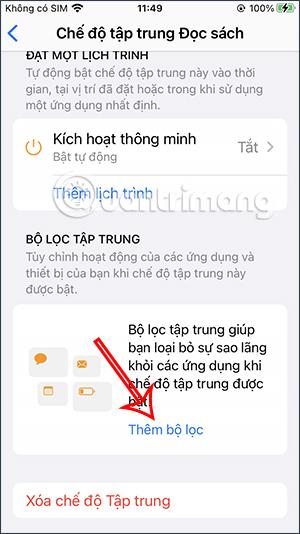
ขั้นตอนที่ 3:
ตอนนี้คุณจะเห็นว่ามีแอปพลิเคชั่นจำนวนหนึ่งที่ได้รับอนุญาตให้ใช้หรือส่งการแจ้งเตือนเมื่อเราใช้โหมดโฟกัสนี้บน iPhone คุณจะคลิกที่ซาฟารีคลิกปุ่มเลือก ต่อไป เพื่อเลือกกลุ่มแท็บ Safari ที่คุณสร้างบนเบราว์เซอร์เพื่อรวมไว้ในการตั้งค่าตัวกรองนี้
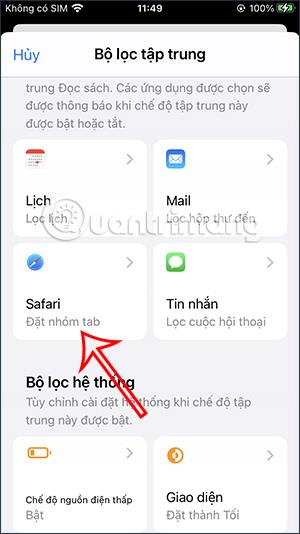
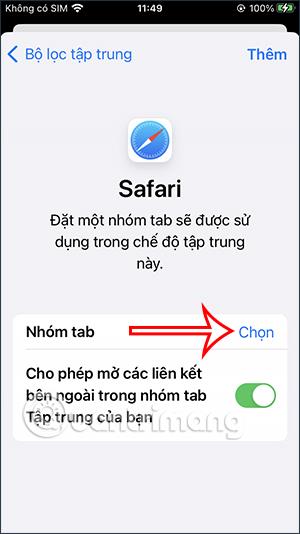
ขั้นตอนที่ 4:
นี่จะแสดงรายการกลุ่มแท็บ Safariที่คุณสร้างไว้ให้เลือก กลุ่มแท็บใดที่คุณต้องการใช้บน Safari เมื่อเข้าสู่โหมดโฟกัสคลิกเพื่อเลือกกลุ่มแท็บนั้น เพื่อเลือกกลุ่มแท็บ Safari เมื่อใช้โหมดโฟกัสนี้
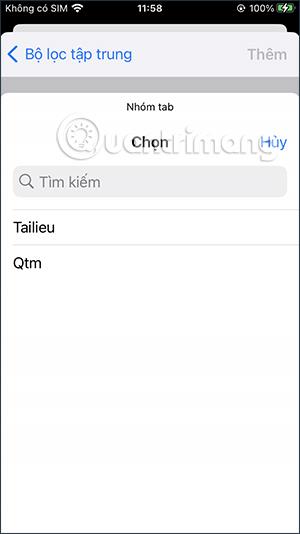

ขั้นตอนที่ 5:
ขณะใช้งาน คุณยังสามารถเปลี่ยนกลุ่มแท็บ Safariที่ตั้งค่าในโหมดโฟกัสที่คุณเลือกได้ ตอนนี้คลิกที่กลุ่มแท็บอีกครั้งเพื่อปรับตามที่คุณต้องการ


ขั้นตอนที่ 6:
เราจะคลิกอีกครั้งที่กลุ่มแท็บ Safari ใหม่เพื่อเพิ่มโหมดโฟกัส คุณยังสามารถคลิกล้างตัวกรองเพื่อลบการตั้งค่ากลุ่มแท็บ Safari เมื่อใช้โหมดโฟกัสนี้
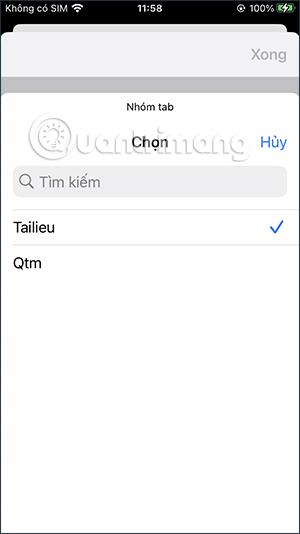
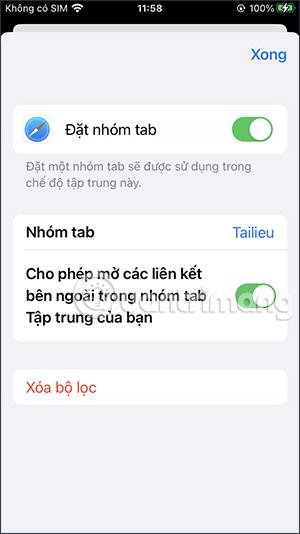
วิดีโอทำให้กลุ่มแท็บ Safari เข้าถึงได้ในโหมดโฟกัสของ iPhone
เมื่ออัปเกรดเป็น iOS 16 แอป Mail บน iOS 16 จะได้รับการอัปเดตด้วยความสามารถในการเรียกคืนอีเมลเมื่อส่งตามเวลาที่เลือกได้
iOS 16 มีคุณสมบัติมากมายในการปรับแต่งหน้าจอล็อคของ iPhone และรูปภาพหน้าจอล็อกของ iPhone ยังมีตัวเลือกให้ครอบตัดรูปภาพได้โดยตรง ปรับพื้นที่รูปภาพได้ตามต้องการ
คุณเจลเบรค iPhone ของคุณสำเร็จแล้วหรือยัง? ยินดีด้วย ก้าวที่ยากที่สุดจบลงแล้ว ตอนนี้คุณสามารถเริ่มการติดตั้งและใช้การปรับแต่งเล็กน้อยเพื่อสัมผัสประสบการณ์ iPhone ของคุณอย่างที่ไม่เคยมีมาก่อน
สำหรับผู้ที่คุ้นเคยกับปุ่มโฮมบน iPhone เวอร์ชันก่อน ๆ บางทีการเปลี่ยนไปใช้หน้าจอแบบขอบจรดขอบอาจทำให้สับสนเล็กน้อย ต่อไปนี้คือวิธีใช้ iPhone ของคุณโดยไม่มีปุ่มโฮม
แม้ว่าสไตลัสนี้มีรูปลักษณ์ที่เรียบง่าย แต่ก็มี "คุณสมบัติมากมาย" และความสะดวกสบายเมื่อจับคู่กับ iPad
Passkeys มุ่งหวังที่จะกำจัดการใช้รหัสผ่านบนเว็บ แม้ว่าสิ่งนี้อาจฟังดูน่าสนใจ แต่ฟีเจอร์ Passkeys ของ Apple ก็มีข้อดีและข้อเสีย
แอปพลิเคชั่น Files บน iPhone เป็นแอปพลิเคชั่นจัดการไฟล์ที่มีประสิทธิภาพพร้อมคุณสมบัติพื้นฐานครบครัน บทความด้านล่างนี้จะแนะนำให้คุณสร้างโฟลเดอร์ใหม่ใน Files บน iPhone
ปรากฎว่า iOS 14 ไม่ใช่สาเหตุโดยตรงที่ทำให้แบตเตอรี่ iPhone ร้อนเกินไปและทำให้แบตเตอรี่หมด
App Library หรือ Application Library เป็นยูทิลิตี้ที่ผู้ใช้ iPhone ค่อนข้างคุ้นเคยอยู่แล้ว แต่เปิดตัวบน iPad ผ่าน iPadOS 15 เท่านั้น
เพื่อช่วยให้ผู้ใช้ค้นหาสถานที่บน Google Maps ได้อย่างง่ายดาย แอปพลิเคชันเวอร์ชันล่าสุดได้เพิ่มฟีเจอร์เพื่อสร้างวิดเจ็ต Google Maps บนหน้าจอ iPhone








